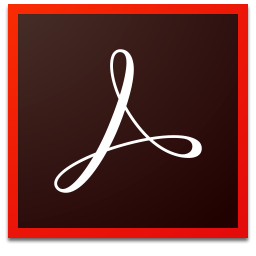Adobe Acrobat设置护眼模式的方法
- 时间:2020-09-14 09:46
- 来源:下载吧
- 编辑:longnian
Adobe Acrobat是一款十分专业的PDF阅读和编辑软件,该软件内置PDF格式转化器,可以将纸质文档、电子表单、照片等各种内容扫描或转换为PDF文档,同时对PDF文档内容进行编辑、删除、旋转页面等操作。这款软件的默认背景颜色是白色的,这种颜色对于长期工作的人来说,会很容易使眼睛疲劳。为了保护我们的眼睛,可以将软件的背景设置为护眼模式。鉴于有的朋友不知道怎么对其操作,那么接下来小编就给大家详细介绍一下Adobe Acrobat设置护眼模式的具体操作方法,有需要的朋友可以看一看。

方法步骤
1.首先打开软件,我们在软件中打开一个文档,可以看到文档的背景颜色是白色的,如下图所示。
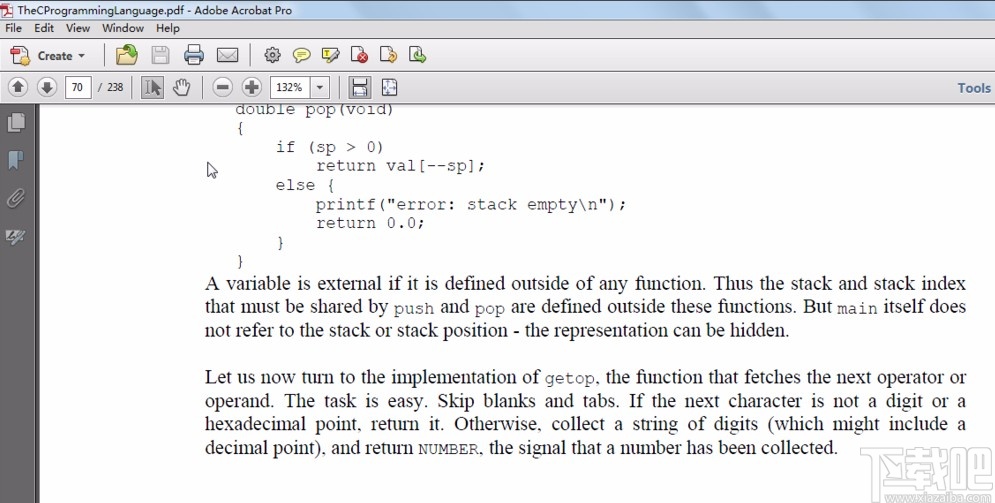
2.接着我们在界面上方找到“Edit”选项,点击该选项会出现一个下拉框,我们在下拉框中选择“Preferences”选项。
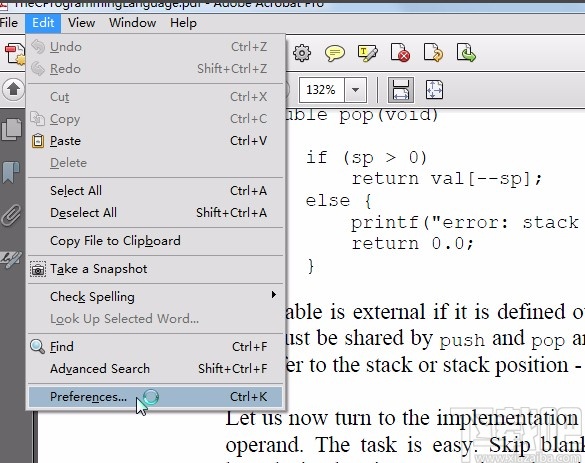
3.然后界面上就会弹出一个Preferences窗口,我们在窗口左侧点击“Accessibility”选项,然后在右侧上方勾选“Replace Document Colors”选项。
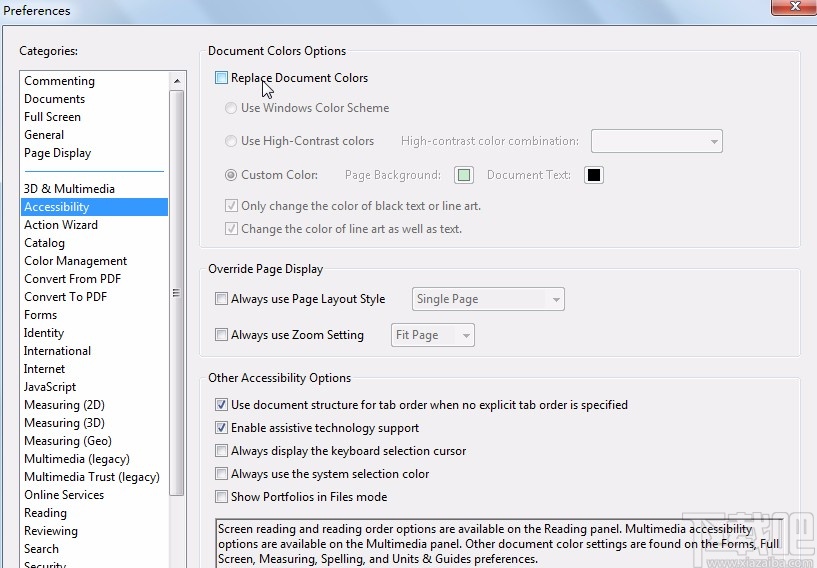
4.接下来在窗口上方勾选“Page Background”颜色框,之后在颜色框下方点击“Other Colors”按钮。
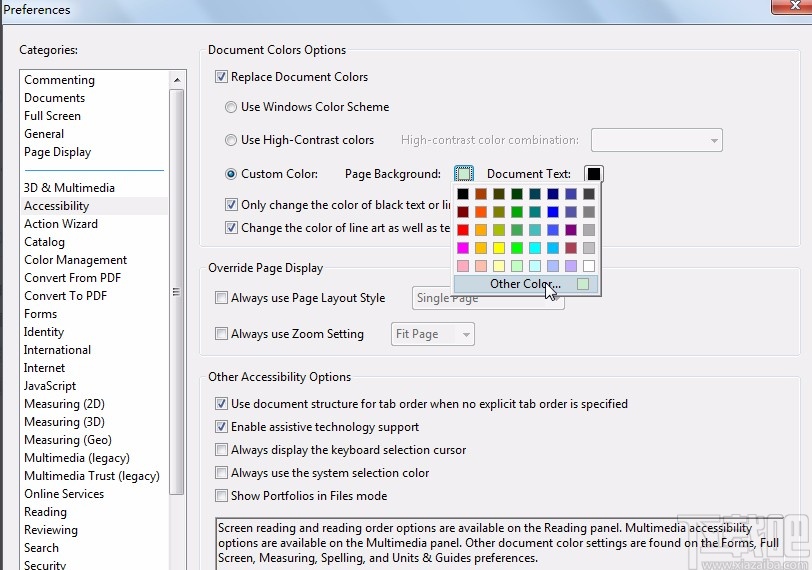
5.随后界面上会弹出一个颜色窗口,我们在窗口下方的“自定义颜色”中选择豆沙绿并点击。
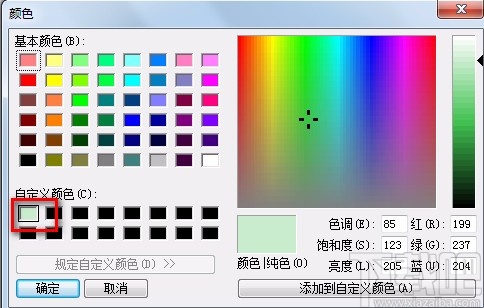
6.最后依次点击颜色窗口中的“确定”按钮以及Preferences窗口右下角的“OK”按钮,就可以成功将软件设置为护眼模式了。
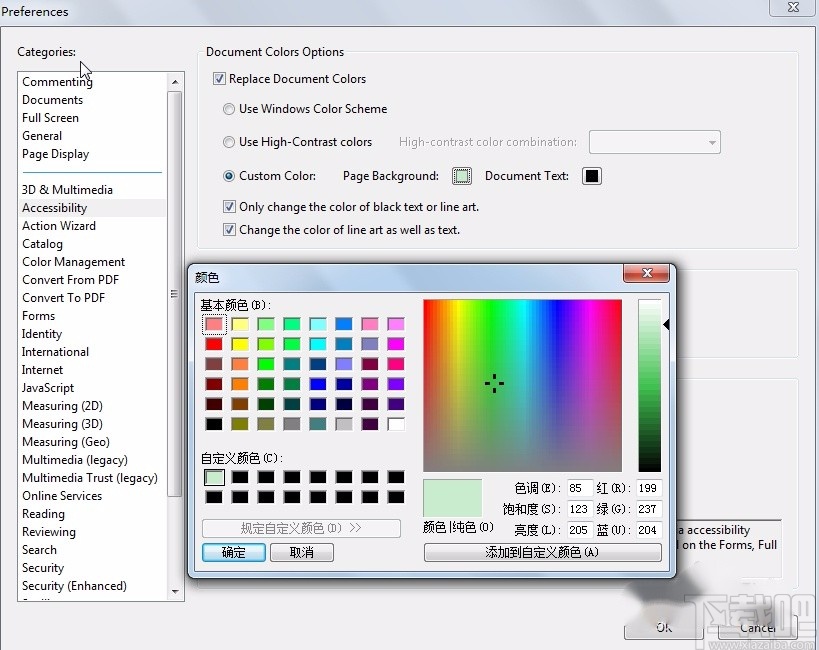
以上就是小编给大家整理的Adobe Acrobat设置护眼模式的具体操作方法,方法简单易懂,有需要的朋友可以看一看,希望这篇教程对大家有所帮助。
最近更新
-
 淘宝怎么用微信支付
淘宝怎么用微信支付
淘宝微信支付怎么开通?9月5日淘宝公示与微信
- 2 手机上怎么查法定退休时间 09-13
- 3 怎么查自己的法定退休年龄 09-13
- 4 小红书宠物小伙伴怎么挖宝 09-04
- 5 小红书AI宠物怎么养 09-04
- 6 网易云音乐补偿7天会员怎么领 08-21
人气排行
-
 Office 2016自定义选择组件安装方法(附工具下载)
Office 2016自定义选择组件安装方法(附工具下载)
Office2016不仅不能自定义安装路径,而且还不能选择安装的组件,
-
 office 2013/2010 免密钥激活破解教程
office 2013/2010 免密钥激活破解教程
office2013、office2010免密钥激活破解方法是很多朋友感兴趣的。
-
 最简单在Foxit PDF Editor合并pdf文档的方法
最简单在Foxit PDF Editor合并pdf文档的方法
最简单在FoxitPDFEditor合并pdf文档的方法,有时我们看到自己张比
-
 EXCEL忘记密码怎么办?EXCEL工作表怎么清除密码
EXCEL忘记密码怎么办?EXCEL工作表怎么清除密码
EXCEL是最常用的办公制表软件,有时候制作的工作表想为了保护数据
-
 Office 2016安装路径修改方法 安装位置随意改
Office 2016安装路径修改方法 安装位置随意改
Office2016安装程序不仅不能选择要安装的组件,而且连安装路径都
-
 office2010安装与激活
office2010安装与激活
office办公软件是一个电脑必备的软件来的。office2010这是一个强
-
 Foxit PDF Editor安装许可密钥
Foxit PDF Editor安装许可密钥
FoxitPDFEditor安装许可密钥,有了加密,我们有时在传送重要的文
-
 完美解决Office 2016 for Mac无限崩溃的问题
完美解决Office 2016 for Mac无限崩溃的问题
网友向小编反映“购买了office2016forMac正版后感觉很不给力!每
-
 Foxit PDF Editor怎么编辑PDF里面的文字
Foxit PDF Editor怎么编辑PDF里面的文字
FoxitPDFEditor怎么编辑PDF里面的文字,有时我们拿到一份新的PDF
-
 Foxit PDF Editor怎样将PDF页面旋转
Foxit PDF Editor怎样将PDF页面旋转
FoxitPDFEditor怎样将PDF页面旋转,有时我们做的PDF想把它旋转过